¡Descubre el número de niveles de Coin Master y alcanza la cima!
¿Cuántos niveles hay en Coin Master? Coin Master es un popular juego para móvil que permite a los jugadores construir y mejorar su propio pueblo …
Leer el artículo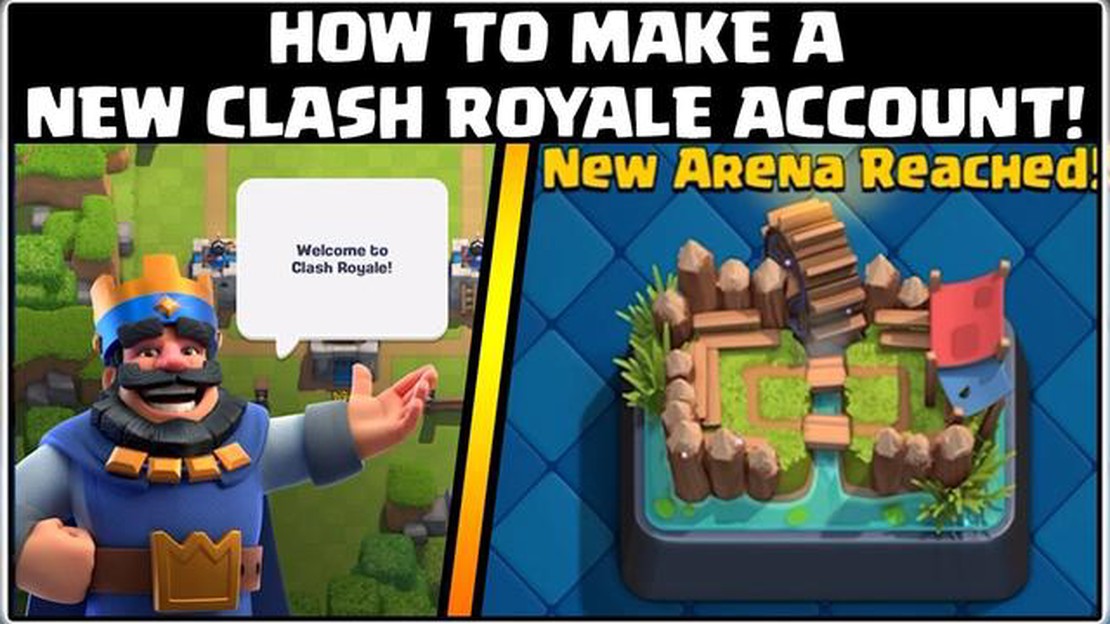
Si eres un ávido jugador de Clash Royale, puede que hayas llegado a un punto en el que quieras crear otra cuenta. Si quieres probar una estrategia diferente, jugar con amigos en niveles inferiores o simplemente empezar de cero, crear otra cuenta puede añadir un nuevo nivel de emoción al juego. En esta guía paso a paso, te guiaremos por el proceso de crear otra cuenta en Clash Royale.
Paso 1: Cierra sesión en tu cuenta actual.
El primer paso para crear otra cuenta en Clash Royale es cerrar sesión en tu cuenta actual. Para ello, inicia el juego y pulsa en el icono de configuración situado en la esquina superior derecha de la pantalla. Desplázate hacia abajo y pulsa el botón “Ajustes”. En el menú de ajustes, pulsa en el botón “Desconectar” y confirma tu elección de cerrar la sesión de tu cuenta actual.
**Paso 2: Borrar datos del juego
Después de cerrar la sesión de tu cuenta actual, tendrás que borrar los datos del juego para empezar de cero. En la mayoría de los dispositivos, puedes hacerlo yendo al menú de ajustes y seleccionando “Apps” o “Aplicaciones”. Localiza Clash Royale en la lista de apps instaladas y toca sobre ella. En la página de información de la app, toca en el botón “Borrar datos” o “Borrar caché” para reiniciar el juego.
Paso 3: Crear una nueva cuenta de Google Play.
Para crear una nueva cuenta en Clash Royale, necesitarás crear una nueva cuenta de Google Play. Abre la aplicación Google Play Store en tu dispositivo y toca el icono del menú en la esquina superior izquierda. En el menú, selecciona “Añadir otra cuenta” y sigue las instrucciones en pantalla para crear una nueva cuenta de Google Play. Una vez creada tu nueva cuenta, asegúrate de iniciar sesión con ella en tu dispositivo.
Nota: Si utilizas un dispositivo iOS, tendrás que crear un nuevo ID de Apple en lugar de una cuenta de Google Play.
Paso 4: Instala Clash Royale e inicia una nueva partida.
Tras crear una nueva cuenta de Google Play (o ID de Apple), ya puedes instalar Clash Royale de nuevo desde la tienda de aplicaciones. Una vez instalado, inicia el juego y sigue el tutorial inicial. Este tutorial te guiará a través de los conceptos básicos del juego y te permitirá crear una cuenta nueva. Sigue las instrucciones que aparecen en pantalla para configurar tu nueva cuenta, elige un nombre e inicia una nueva partida.
Ya puedes disfrutar de Clash Royale con tu nueva cuenta. Recuerda mantener tus cuentas separadas para evitar confusiones o conflictos. Diviértete explorando diferentes estrategias y conquistando nuevos retos en el juego.
En Clash Royale, los jugadores tienen la posibilidad de crear varias cuentas para explorar diferentes estrategias o jugar con distintos mazos. Si estás interesado en crear otra cuenta, sigue estas instrucciones paso a paso:
Leer también: Mejora tus habilidades: Consejos para mejorar en Call of Duty Black Ops 313. Configura y vincula tu nueva cuenta de Clash Royale:
14. Inicia una nueva partida en Clash Royale. 15. Juega a través del tutorial hasta llegar al nivel 3. 16. Después de alcanzar el nivel 3, toca en el icono del engranaje de nuevo para acceder a la configuración. 17. Desplázate hacia abajo y pulsa en “Vincular dispositivo”. 18. Selecciona “Este es el nuevo dispositivo” y pulsa en “Vincular a otra cuenta”. 19. Introduce los datos de tu cuenta de Clash Royale para vincularla a la nueva. 20. Toca en “Sí” para confirmar el proceso de vinculación.
Leer también: Guía paso a paso: Crafting Horse Armor en Minecraft21. Cambiar entre cuentas: 22. Para cambiar entre tus cuentas, simplemente toca en el icono del engranaje en la esquina superior derecha de la pantalla principal de Clash Royale. 23. Toca en “Cerrar sesión” para salir de la cuenta actual. 24. Toca el botón azul de Google Play para iniciar sesión con otra cuenta.
Siguiendo estos sencillos pasos, podrás crear fácilmente otra cuenta en Clash Royale y disfrutar de una nueva experiencia de juego con diferentes estrategias y mazos. Recuerda gestionar tus cuentas de forma responsable y ¡diviértete!
Una vez que hayas iniciado Clash Royale en tu dispositivo, tendrás que acceder a los ajustes del juego para poder crear otra cuenta. Sigue los siguientes pasos:
Siguiendo estos pasos, habrás accedido con éxito a los ajustes del juego y desconectado tu cuenta actual, permitiéndote crear otra cuenta en Clash Royale.
Crear otra cuenta en Clash Royale requiere vincularla a un ID de Supercell. A continuación te explicamos cómo encontrar la opción “Conectar con ID de Supercell”:
Una vez que hayas vinculado con éxito tu nueva cuenta al ID de Supercell, podrás cambiar fácilmente entre cuentas iniciando y cerrando sesión, lo que te permitirá tener varias cuentas de Clash Royale en el mismo dispositivo.
Para crear otra cuenta en Clash Royale, necesitarás crear un nuevo ID de Supercell. Sigue los siguientes pasos para crear un nuevo ID de Supercell:
¡Enhorabuena! Has creado con éxito un nuevo ID de Supercell para tu cuenta de Clash Royale. Ahora puedes usar este nuevo ID de Supercell para iniciar sesión y jugar con tu nueva cuenta.
Hay varias razones por las que alguien podría querer crear otra cuenta en Clash Royale. A algunos jugadores les gusta tener varias cuentas para probar diferentes estrategias o estilos de juego. Otros usan cuentas adicionales para practicar y mejorar sus habilidades sin arriesgar la clasificación de su cuenta principal. Crear otra cuenta también puede ser útil si quieres jugar con amigos de un nivel inferior o superior al de tu cuenta principal.
No, no puedes usar la misma dirección de correo electrónico para varias cuentas de Clash Royale. Cada cuenta de Clash Royale tiene que estar conectada a un ID de Supercell único, lo que requiere una dirección de correo electrónico distinta. Si quieres crear otra cuenta, tendrás que usar una dirección de correo electrónico diferente a la que usaste para tu cuenta principal.
No, el progreso de tu cuenta principal no se transferirá a tu nueva cuenta. Cada cuenta de Clash Royale tiene su propio progreso, trofeos y cartas. Tu nueva cuenta empezará desde cero, así que tendrás que volver a subir y coleccionar cartas mientras juegas.
Sí, puedes usar el mismo dispositivo para varias cuentas de Clash Royale. Una vez que hayas creado una segunda cuenta, puedes cambiar entre cuentas yendo al menú de ajustes y pulsando el botón “Conectar”. Esto te permitirá jugar en diferentes cuentas usando el mismo dispositivo.
Hay algunas limitaciones a la hora de crear varias cuentas de Clash Royale. Cada cuenta debe estar conectada a un único ID de Supercell, lo que requiere una dirección de correo electrónico distinta. Además, solo puedes tener una cuenta por dispositivo, así que si quieres crear varias cuentas, tendrás que usar dispositivos diferentes o usar un emulador en un ordenador. También vale la pena señalar que tener varias cuentas no va en contra de los términos de servicio del juego, pero compartir o vender cuentas está estrictamente prohibido.
¿Cuántos niveles hay en Coin Master? Coin Master es un popular juego para móvil que permite a los jugadores construir y mejorar su propio pueblo …
Leer el artículo¿Qué ha sido del chat Entre nosotros? Among Us, el popular juego multijugador en línea que ganó muchos seguidores durante el bloqueo, ha sufrido …
Leer el artículo20 formas alternativas de divertirse en GTA 5 Si crees que ya lo has visto y hecho todo en Grand Theft Auto 5 (GTA 5), ¡piénsalo otra vez! Este …
Leer el artículo¿Qué comen los pollos en Minecraft? Cuando se trata de criar gallinas virtuales en Minecraft, es importante saber qué comen para mantenerlas sanas y …
Leer el artículoLas mejores armas de Resident Evil 4 Remake Resident Evil 4 Remake es una de las entregas más esperadas de la conocida franquicia de survival horror. …
Leer el artículoAnálisis de Divinity: Original Sin 2 Divinity: Original Sin 2 es un juego de rol excepcional que cautiva a los jugadores con su mundo inmersivo, sus …
Leer el artículo